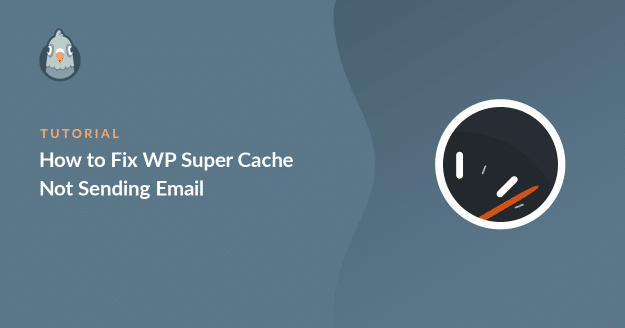Résumé de l'IA
WP Super Cache n'envoie pas d'email depuis votre site web ?
WP Super Cache est un plugin de mise en cache, et si les courriels qu'il envoie n'arrivent pas dans votre boîte de réception, vous risquez de ne pas recevoir les notifications du Garbage Collector.
Dans ce guide, nous vous montrerons comment résoudre le problème de la délivrabilité des e-mails afin que vous soyez toujours informé de l'état du cache de votre site web.
Corrigez vos emails WP Super Cache maintenant
Pourquoi les emails de WP Super Cache Garbage Collection n'arrivent jamais ?
Les emails de WP Super Cache Garbage Collection n'arrivent parfois pas parce qu'ils sont classés comme spam.
Le plugin accélère votre site web WordPress en servant une copie sauvegardée de vos pages web au visiteur au lieu de demander le contenu encore et encore. Cela permet d'économiser les ressources du serveur.
WP Super Cache met périodiquement à jour la copie du cache afin que les utilisateurs obtiennent toujours la version actualisée de votre site web. Le Garbage Collector scanne votre site web et supprime le contenu ancien ou périmé de votre site web. Il envoie ensuite un email pour informer l'administrateur de la mise à jour.
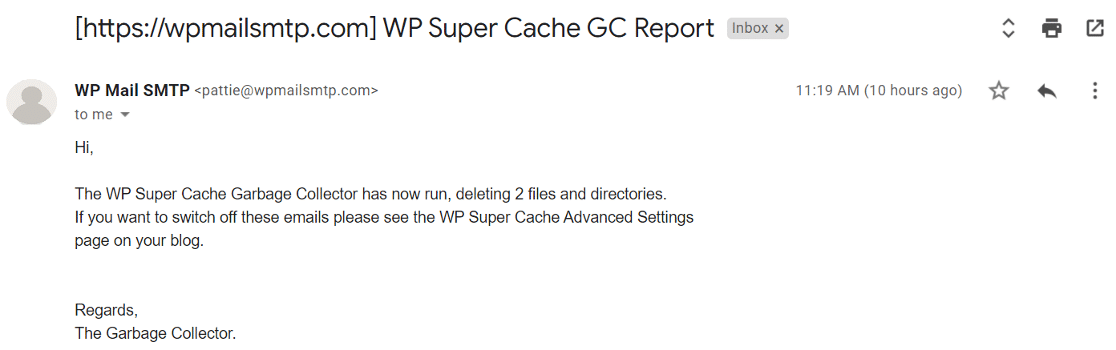
Parfois, les notifications par courriel n'arrivent pas. Vous pouvez vous demander si le plugin fonctionne réellement sur votre site web.
Cela peut s'expliquer par le fait que votre hébergement n'est pas configuré pour envoyer des courriels. Par défaut, WordPress utilise le langage PHP mail() pour envoyer des courriels à partir de votre site web. Cette option n'est pas fiable et peut entraîner des problèmes avec Délivrabilité des courriels.
De plus, les courriels provenant du site web sont envoyés sans aucune vérification. Ils peuvent donc être considérés comme du spam.
Maintenant que nous en connaissons la cause, examinons les solutions possibles pour résoudre le problème de délivrabilité des e-mails.
Comment réparer WP Super Cache qui n'envoie pas d'email
Dans cet article
Étape 1 : Vérifier les paramètres de l'email dans WP Super Cache
WP Super Cache envoie des emails occasionnels lorsque le Garbage Collector s'exécute sur votre site web.
Pour vous assurer que vous recevez les e-mails, allez dans Réglages " WP Super Cache à partir de votre tableau de bord WordPress.
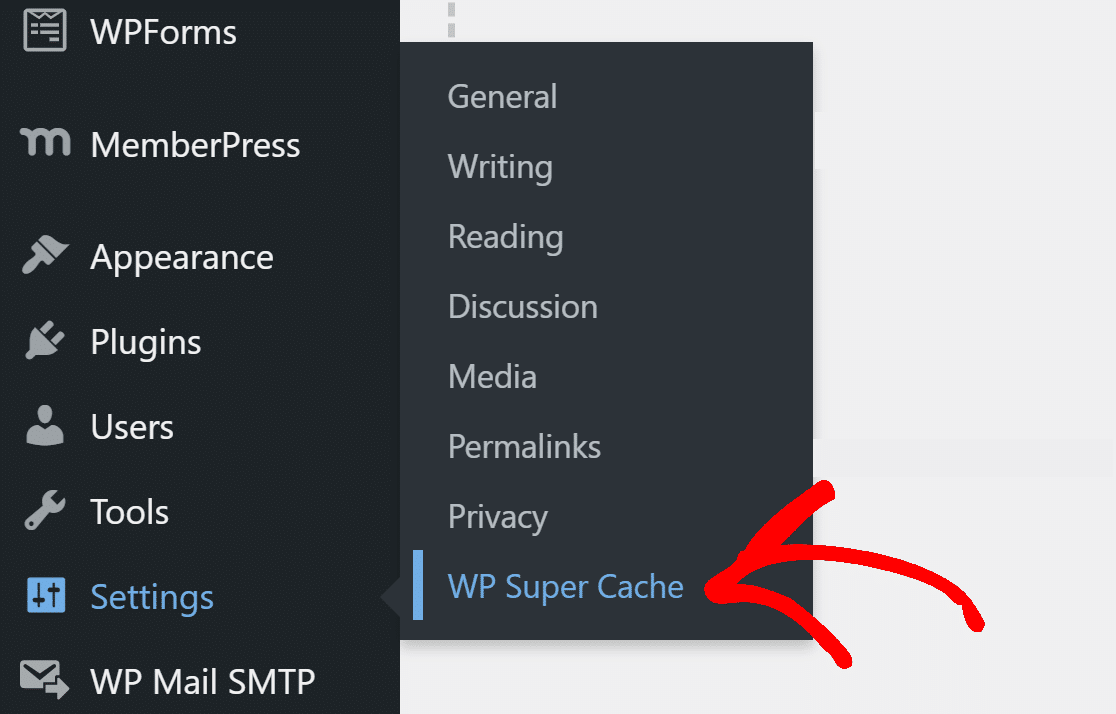
Le collecteur de déchets ne fonctionne que lorsque la mise en cache est activée. Sous l'onglet Easy, assurez-vous qu'il est activé.

Cliquez sur l'onglet Avancé.

Faites défiler jusqu'à la section Expiry Time & Garbage Collection et assurez-vous que le paramètre Notification Emails est coché.

Similaire au Garbage collector, WP Super Cache envoie également un email lorsqu'il précharge le cache. Pour contrôler les paramètres de l'email, allez dans l'onglet Préchargement et cochez l'option Mode de préchargement.
Pour définir la fréquence des e-mails, sélectionnez l'option que vous préférez dans le menu déroulant. Nous vous recommandons de régler cette fréquence sur Moyenne car le plugin envoie beaucoup d'emails.
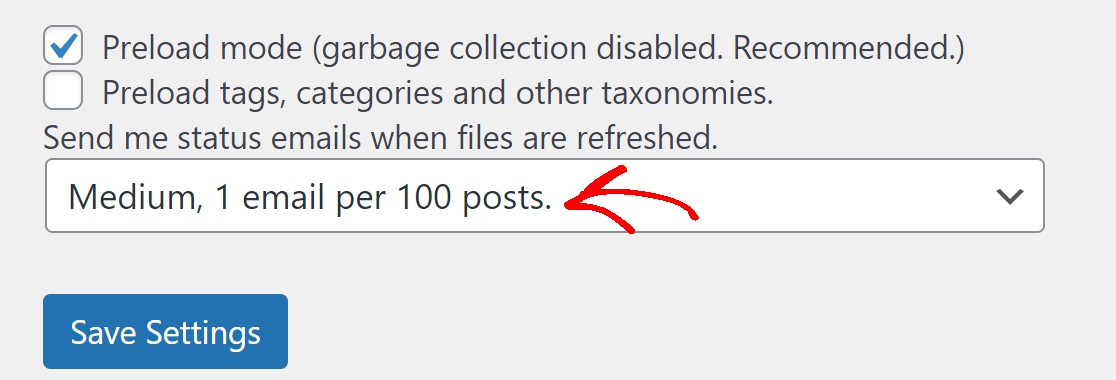
Maintenant que les bons paramètres sont activés pour l'email, installons le plugin WP Mail SMTP pour faciliter l'envoi des emails.
Étape 2 : Installer WP Mail SMTP et choisir un expéditeur
WP Mail SMTP est un plugin WordPress qui modifie la façon dont les emails sont délivrés depuis votre site WordPress.
Au lieu de s'appuyer sur le serveur web, WP Mail SMTP réachemine tous vos courriels par l'intermédiaire d'un fournisseur d'accès externe dédié.

Cela permettra de s'assurer que tous les courriels provenant de votre site web sont envoyés avec authentification.
Commençons par installer le plugin.
Si vous souhaitez que quelqu'un d'autre s'en charge, l'équipe propose un service complet d'installation en gants blancs. Il est inclus dans la licence Elite.
Installer WP Mail SMTP
Pour commencer, téléchargez le plugin depuis votre compte WP Mail SMTP. Vous pouvez le trouver sous l'onglet Téléchargements.

Vous devez maintenant télécharger le fichier zip sur votre site WordPress. Si vous avez besoin d'aide, consultez ce guide d'installation d'un plugin WordPress.

Après avoir installé le plugin, n'oubliez pas de l'activer. Dès que vous l'aurez fait, l'assistant d'installation s'ouvrira dans votre navigateur.
Si vous souhaitez lancer l'assistant manuellement à tout moment, cliquez sur le bouton Lancer l'assistant de configuration dans les paramètres du plugin.
Configurer votre service de publipostage dans WordPress
Ensuite, nous devons choisir un service de courrier électronique qui résoudra le problème de WP Super Cache qui n'envoie pas d'email.
Si vous avez déjà configuré un expéditeur sur votre site, le fait de relancer l'assistant réinitialisera les paramètres.
Pour commencer, cliquez sur le bouton " Let's Get Started ".

Dans l'écran suivant, sélectionnez dans la liste le service de publipostage que vous souhaitez utiliser.

Le service que vous choisirez dépendra de plusieurs facteurs. Vous disposez d'options gratuites et payantes pour votre service de publipostage.
Si votre site Web envoie des courriels occasionnels, comme la soumission d'un formulaire de contact, une option gratuite fonctionnera parfaitement. En revanche, si vous avez une boutique en ligne ou un site à fort trafic, nous vous recommandons d'utiliser un fournisseur d'emails transactionnels.
Si vous ne savez pas quel fournisseur de services de messagerie choisir, nous vous recommandons SendLayerSMTP.com ou Brevo (anciennement Sendinblue). Ils sont faciles à utiliser et offrent un service fiable.
Une fois que vous avez choisi le service, cliquez sur le lien ci-dessous pour ouvrir la documentation relative à la création d'un compte mailer :
- SendLayer
- SMTP.com
- Brevo
- Amazon SES
- Espace de travail Google / Gmail
- Arme à feu
- Microsoft 365 / Outlook.com
- Le cachet de la poste
- SendGrid
- SparkPost
- Zoho Mail
- Autres SMTP
Vous souhaitez configurer plusieurs expéditeurs ? Vous pouvez le faire dans les paramètres Connexions supplémentaires après avoir terminé l'assistant d'installation. Sélectionnez ensuite une connexion de secours et configurez le routage intelligent.
Revenez à ce guide lorsque vous aurez fini de configurer le service de publipostage.
Activer l'enregistrement des courriels (facultatif)
Pour la dernière étape, vous verrez que deux options sont activées par défaut :
- Amélioration de la délivrabilité des courriels
- Suivi des erreurs de courrier électronique
Les deux options sont nécessaires pour résoudre le problème de WP Super Cache qui n'envoie pas d'email.
Si vous le souhaitez, vous pouvez également activer les journaux détaillés des courriels pour suivre tous les courriels envoyés à partir de votre site.

Les journaux des courriels vous permettront de voir l'état de livraison de vos courriels et d'autres détails dans les rapports complets sur les courriels (activés automatiquement lorsque vous activez l'enregistrement des courriels). Le résumé hebdomadaire des courriels vous enverra les statistiques de livraison des courriels de la semaine écoulée.
Les alertes instantanées par courrier électronique constituent une autre fonction pratique. Si votre site ne parvient pas à envoyer un courriel, vous le saurez immédiatement. La notification contiendra également des détails qui vous aideront à résoudre le problème.

suivre les ouvertures d'e-mails et les clics sur les liens, enregistrer les pièces jointes, etc. Vous pouvez également imprimer vos journaux ou les exporter vers une feuille de calcul si vous le souhaitez.
Consultez notre guide sur l'enregistrement des emails sur WordPress pour découvrir ce que vous pouvez faire avec l'enregistrement des emails dans Pro.
Pour terminer l'assistant, récupérez la clé de licence de votre compte WP Mail SMTP et collez-la ici pour activer les fonctionnalités supplémentaires et les mises à jour automatiques.

Voilà, c'est fait ! Vous pouvez envoyer un email de test depuis le SMTP de WP Mail pour confirmer que tout fonctionne.
Corrigez vos emails WP Super Cache maintenant
Ensuite, vérifiez vos paramètres DNS
Si vos paramètres DNS ne sont pas correctement configurés, il se peut que vous rencontriez encore des problèmes de délivrabilité des courriels. Si vous utilisez Gmail, il se peut que vous receviez des avertissements "Attention à ce message".
Vous pouvez supprimer ces avertissements en mettant à jour vos paramètres DNS. Les paramètres DNS sont généralement détenus par votre société d'hébergement ou votre registraire de domaine. Commencez par créer un enregistrement DMARC pour votre domaine.
Prêt à corriger vos courriels ? Commencez dès aujourd'hui avec le meilleur plugin WordPress SMTP. Si vous n'avez pas le temps de réparer vos emails, vous pouvez obtenir une assistance complète de White Glove Setup en tant qu'achat supplémentaire, et il y a une garantie de remboursement de 14 jours pour tous les plans payants.Si cet article vous a aidé, n'hésitez pas à nous suivre sur Facebook et Twitter pour d'autres conseils et tutoriels WordPress.